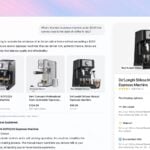Ajoutez une table des matières
Avec Word, construire une table des matières est élémentaire, à condition que vous ayez préalablement affecté des styles à vos titres afin d’en définir la hiérarchie : Titre 1 pour les titres principaux,
Titre 2 aux sous-chapitres, etc. (voir l’encadré ‘ Utilisez les styles ‘, pages précédentes). C’est en effet à partir des styles que Word va construire la table. Placez le point d’insertion
là où vous voulez créer la table (pour aller en fin de document, tapez Ctrl + Fin). Déroulez le menu Insertion, Référence, Tables et index. Activez l’onglet Table des matières et cliquez sur
OK.
Mettez à jour l’index et la table des matières
L’index et la table des matières ont un point commun : leur contenu n’est pas mis à jour automatiquement. Ils deviennent donc caducs quand document évolue car les numéros de pages changent. Pour mettre à jour une table ou
un index, faites un clic droit à l’intérieur. Un menu s’affiche : choisissez Mettre à jour les champs. Si une autre fenêtre s’ouvre, cochez Mettre à jour toute la table (voir écran) et validez par
OK.
🔴 Pour ne manquer aucune actualité de 01net, suivez-nous sur Google Actualités et WhatsApp.